Una vez que tenga creó un blog, lo primero para configurarlo. Familiarízate con todo lo que puedes hacer con tu blog.
Administrar la configuración del blog
- Visite la Página web .
- Haga clic en el blog donde desea agregar una publicación de blog.
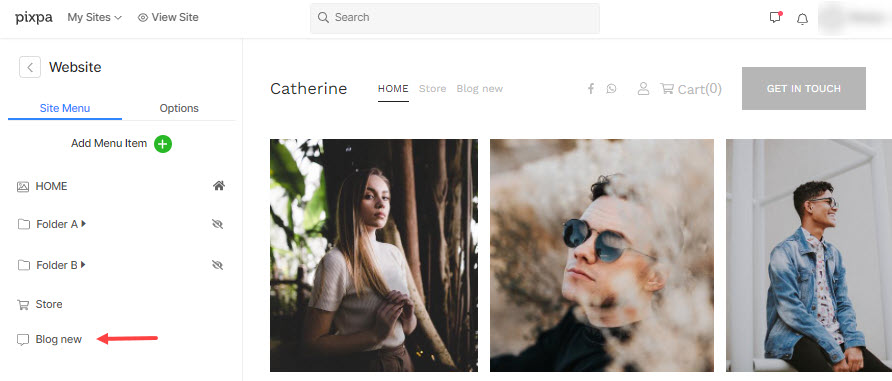
- Esto lo llevará a la página donde puede ver una lista de todas las publicaciones de su blog.
- Haga clic en el Ajustes opción de gestionarlos.

Hay varias opciones disponibles en el Configuración del blog:
- Título – Se utiliza para el nombre de su blog tal como aparece en la navegación de su sitio web.
- Visibilidad –
- Seleccione Visible para mostrar este blog en la navegación del sitio web.
- Seleccione Oculto para ocultar este blog en la navegación del sitio web.
- Seleccione Inédito para que la página del blog no esté disponible en línea. le dará un Página de error de 404 cuando se abre.
- Proteger con contraseña esta página – Protege tus páginas con la contraseña. Ver: Crear una página protegida con contraseña.
- Mostrar fecha – Habilítelo para mostrar la fecha de publicación en las publicaciones de su blog.
- Mostrar categorías – Habilítelo para mostrar las categorías respectivas en las publicaciones de su blog.
- Mostrar etiquetas – Habilítelo para mostrar las etiquetas respectivas en las publicaciones de su blog.
- Mostrar opciones para compartir – Habilítelo para mostrar opciones para compartir (en las redes sociales) en las publicaciones de su blog.
- Mostrar Pre-pie de página debajo de esta página – Habilítelo para mostrar su sección previa al pie de página en la página del blog.

- Habilitar comentarios en tu blog – Ver este articulo para aprender cómo puede habilitar los comentarios en su blog usando Pixpa.
Ver este articulo para aprender cómo puede habilitar los comentarios en su blog usando Disqus. Seleccione Deshabilitar para deshabilitar los comentarios en tu blog. - Comentarios moderados – Gestiona los comentarios de tu blog. Si lo activa, los comentarios no se publicarán antes de que los apruebe. También verifique: Comentarios de blogs.

- Imagen en miniatura – Se utiliza para representar esta galería en carpetas y para compartir en redes sociales. Ver: Agregue una imagen en miniatura para cualquier elemento del menú.

- Haga clic en el Editar botón para configurar el punto focal y especificar el Etiqueta alternativa para tu imagen. Finalmente, haga clic en el Subir del botón.

- datos SEO – Especifique los metadatos de SEO para este blog. Anulará los datos principales de SEO del sitio, especificados en la sección de configuración del sitio web. Ver: Gestión de SEO del sitio web.
- URL de la página – Administrar la URL de este blog.
- Título de la página – Aparece en los resultados de búsqueda y en las pestañas del navegador (55-70 caracteres).
- descripcion de PAGINA – Describa su negocio y el propósito de esta página (50 – 300 caracteres).

- Inyección de código de página – Escriba código adicional aquí.
- Borrar Blog – Esto eliminará su blog completo, es decir, todas las publicaciones del blog.
- Diseño – Haga clic aquí para editar la configuración de Diseño de su blog. Ver: Diseño de blogs.
- Sidebar – Haga clic aquí para editar la configuración de la barra lateral de su blog. Ver: Añade una barra lateral al blog.
- Banner – Se utiliza para mostrar un banner de ancho completo en la parte superior o inferior del blog. Ver: Funcionalidad de la bandera.
- Guardar – Actualizar todos los cambios.

